언젠가는 여러 번 보고 싶은 흥미로운 트윗을 발견한 적이 있을 것입니다. 동시에 너무 바빠서 마음에 드는 트윗에 참여하지 못할 수도 있습니다. 어떤 상황이든, 이전에 트위터로 알려진 X는 트윗을 북마크에 저장하여 안전하게 보관할 수 있는 방법을 제공합니다. 이제 원할 때 언제든지 콘텐츠를 보관하고 액세스할 수 있습니다. 하지만 트위터 북마크의 개념을 이해하는 것이 중요합니다.
매일 수백만 개의 트윗이 트위터 스페이스인 X에 들어옵니다. 수많은 트윗 속에서 흥미로운 콘텐츠를 놓치는 일은 꽤 흔한 일입니다. 다행히 북마크 기능을 사용하면 놓치고 싶지 않은 게시물을 계속 확인할 수 있습니다. 북마크는 소셜 미디어 플랫폼에서의 추억 목록이라고 할 수 있습니다. 하지만 북마크 기능을 활용하기 위해서는 기능의 기본 사항을 이해하는 것이 첫 번째 단계입니다.

목차
트위터 북마크는 공개되나요? 누가 내 저장된 게시물을 볼 수 있는지 알기
북마크 기능을 사용하는 많은 사람들이 이 작업을 대중에게 알리고 싶지 않을 수 있습니다. 따라서 "트위터 북마크가 공개되나요?"라고 묻는 경우가 많습니다. 트위터 또는 X 북마크는 비공개이며, 이 작업을 수행한 것은 나만 알 수 있습니다. 플랫폼의 모든 사용자에게는 북마크했다는 알림이 표시되지 않습니다. 하지만 플랫폼에서 추천 및 기타 내부 목적으로 이 정보를 사용할 수 있습니다. 결론적으로 북마크는 사적인 영역입니다.
사람들이 트위터에서 내 북마크를 볼 수 있나요?
"사람들이 트위터에서 내 북마크를 볼 수 있나요?"라는 질문이 있으신가요? 이 도움말의 이 부분은 이러한 분들을 위한 것입니다. 북마크한 트윗은 내가 공유할 때를 제외하고는 다른 사람들이 볼 수 없습니다. 오직 나만 내 저장된 트윗을 볼 수 있습니다. 팔로워와 오디언스도 북마크를 볼 수 없습니다. 북마크한 트윗은 해당 트윗을 만든 사용자만 볼 수 있는 비공개 목록입니다. 하지만 작성자의 프로필에서 원래 트윗은 볼 수 있습니다.
동시에 북마크한 트윗에서 마음에 들어요 표시와 답글을 볼 수 있습니다. 따라서 사람들이 내 답글에 반응하는 것이 놀랍지 않습니다. 또한 북마크에서 트윗을 올리면 상대방은 내 리트윗을 볼 수 있지만 내가 저장했는지는 알 수 없습니다. 이 외에도 다른 사람들이 내 프로필에 볼까 봐 걱정하지 않고 콘텐츠를 저장할 수 있습니다.
트위터에서 북마크는 어디로 갔나요?
북마크한 트윗은 내 X 또는 트위터 계정의 비공개 리스트에 있습니다. 비공개 리스트는 타임라인에 표시되지 않으므로 계정에 들어가야 찾을 수 있습니다. 또한 북마크 목록은 X 프리미엄, 일명 트위터 블루 사용자를 제외하고는 순서대로 정렬되지 않습니다. X 프리미엄 사용자는 고급 기능에 액세스하고 북마크를 폴더로 정렬할 수 있습니다. "트위터에서 북마크가 어디로 갔을까?" 궁금하다면 북마크 목록에 액세스하여 답을 찾아보세요. 또한 트위터 또는 X 게시물을 보관 하여 추가로 안전하게 보관하는 방법도 알아볼 수 있습니다.
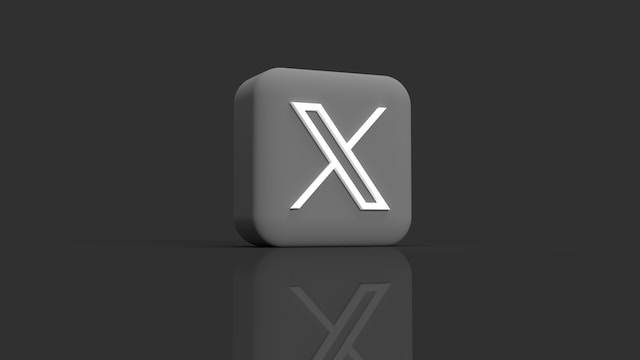
트위터에서 북마크하는 방법: 콘텐츠를 안전하게 보관하는 단계
북마크 기능은 모든 X 또는 트위터 플랫폼 버전에서 액세스할 수 있습니다. 플랫폼에 액세스할 수 있는 디바이스만 있으면 됩니다. 다행히도 트위터 또는 X에서 북마크하는 방법을 설명하는 단계는 간단합니다.
간단한 4단계로 이 작업을 수행하는 방법은 다음과 같습니다:
- 데스크톱 웹 브라우저 또는 모바일 앱에서 X(일명 트위터 계정)에 로그인합니다.
- 본인 또는 다른 사람의 프로필에서 북마크하고 싶은 트윗을 찾습니다.
- 글 오른쪽 하단에 있는 공유 아이콘을 선택합니다. 화면에 메뉴가 나타납니다.
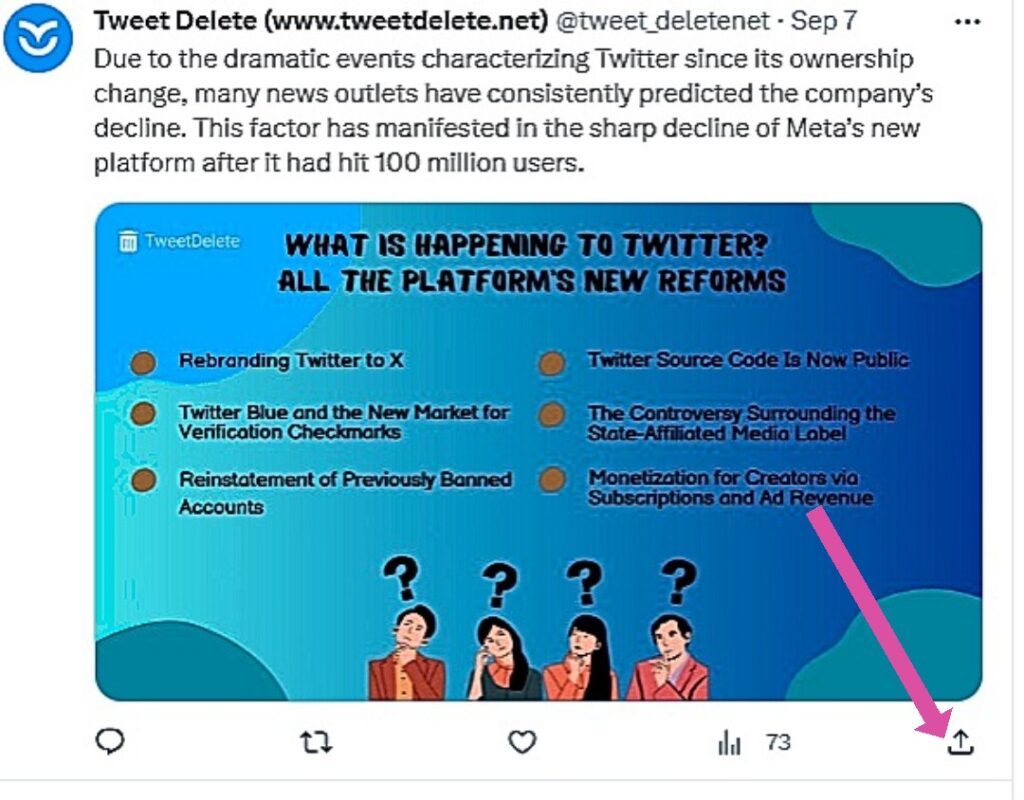
- 메뉴에서 '북마크' 옵션을 선택합니다.
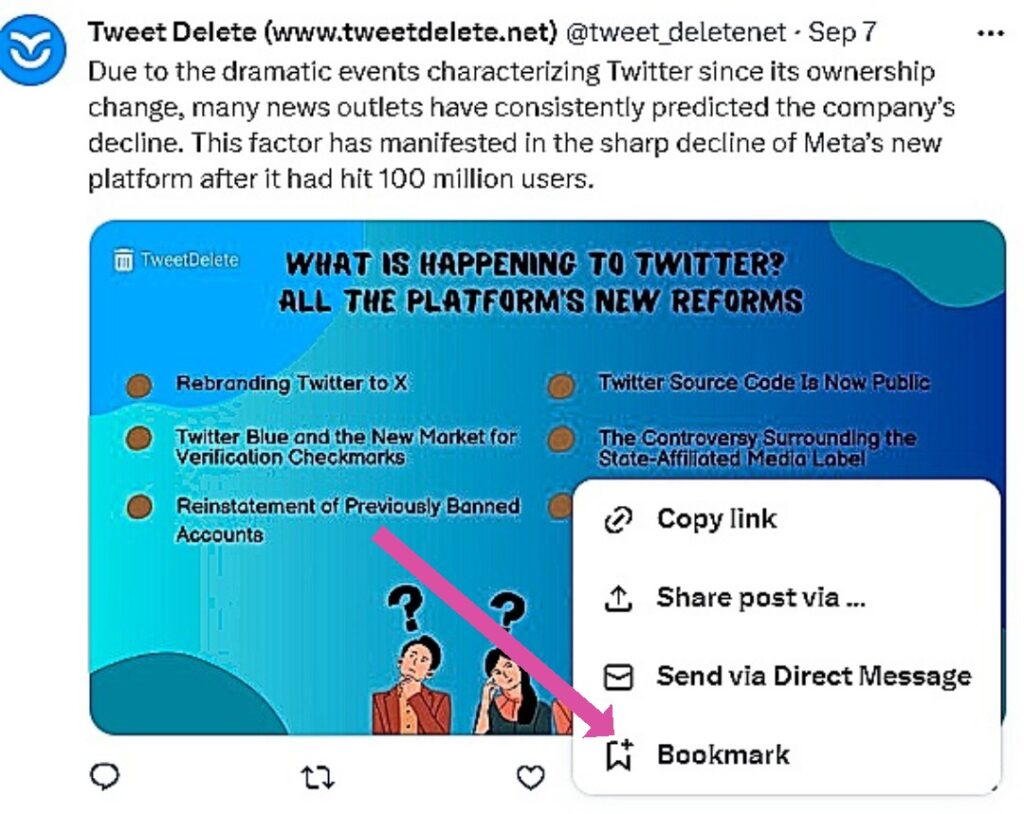
트윗이 내 북마크 목록에 자동으로 저장됩니다. 이를 알리는 팝업이 나타납니다.
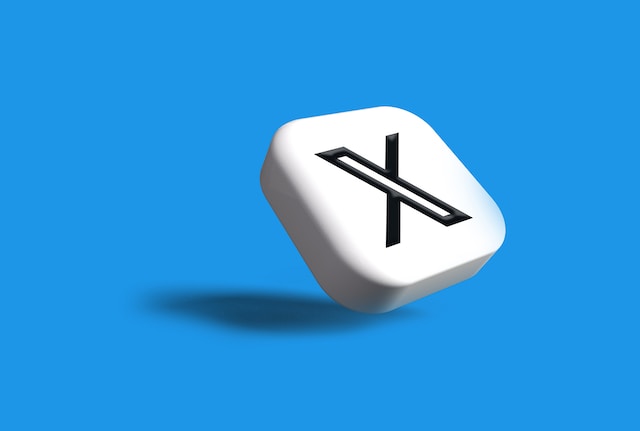
북마크한 트윗을 찾는 방법: 저장한 게시물 찾기
앞서 언급했듯이 북마크한 트윗은 내 계정의 비공개 목록에 표시됩니다. 해당 목록에 액세스해야만 트윗을 볼 수 있습니다. 다행히도 이 과정은 모든 디바이스에서 똑같이 간단합니다.
트위터 데스크톱 버전에서 북마크 찾는 방법
X 또는 트위터 플랫폼의 데스크톱 인터페이스는 더 광범위합니다. 따라서 북마크된 트윗을 찾는 단계가 다릅니다. 그럼에도 불구하고 데스크톱 사용자라면 트위터 데스크톱 버전에서 북마크를 찾는 방법을 알아야 합니다.
이 작업은 세 단계로 완료할 수 있습니다:
- 데스크톱 웹 브라우저에서 X 또는 트위터 계정에 액세스합니다.
- 왼쪽 사이드바에서 '더보기'를 클릭합니다.
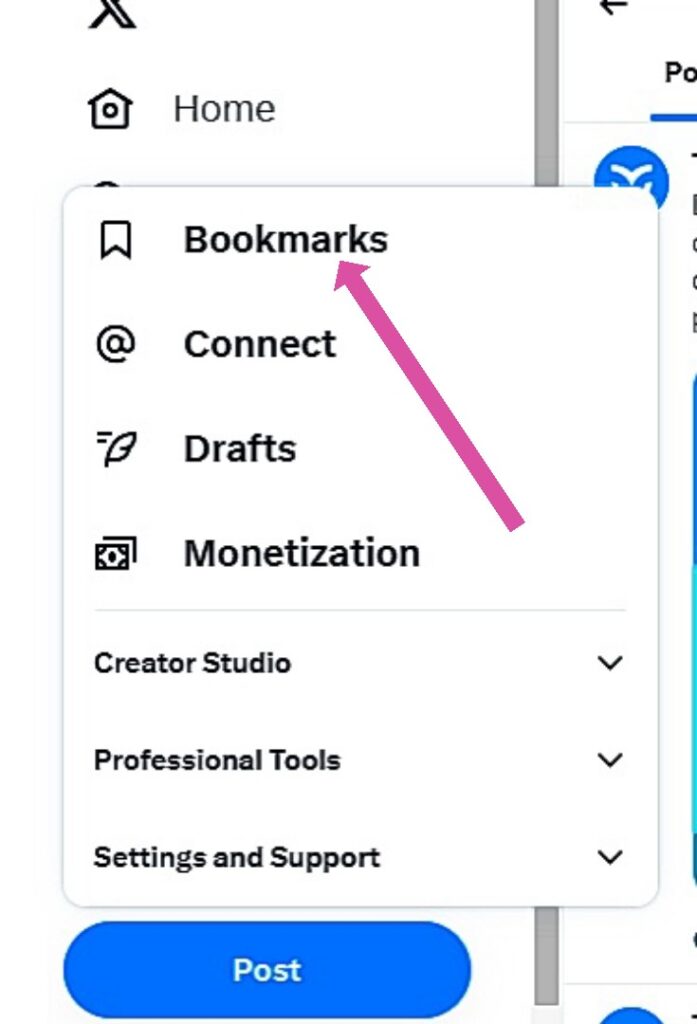
- 북마크에 추가한 트윗 목록을 보려면 "북마크"를 선택합니다.
이 목록에 있는 트윗을 선택하여 리트윗 및 마음에 들어요 등의 추가 작업을 수행할 수 있습니다. 또한 트윗 참여 횟수가 계속 증가하는 것을 확인할 수 있습니다.
트위터 앱에서 북마크한 트윗을 찾는 방법
X 또는 트위터 모바일 앱에서 북마크를 찾는 방법은 똑같이 간단합니다. 유일한 차이점은 모바일 버전의 보기 및 탐색 기능입니다.
방법은 세 단계로 나뉩니다:
- X 또는 트위터 앱에서 계정에 로그인합니다.
- 왼쪽 상단 모서리에 있는 프로필 아이콘을 탭합니다.
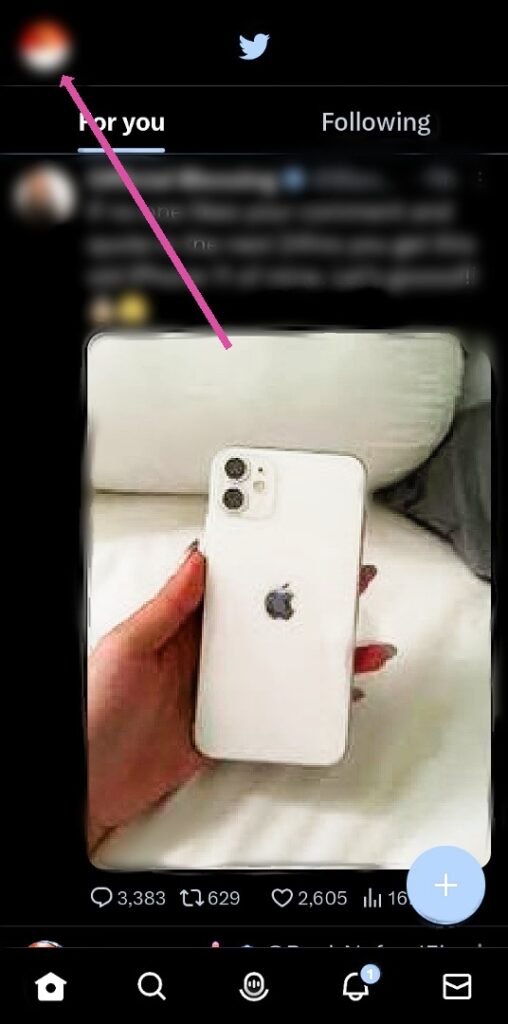
- 메뉴에서 '북마크'를 선택합니다.
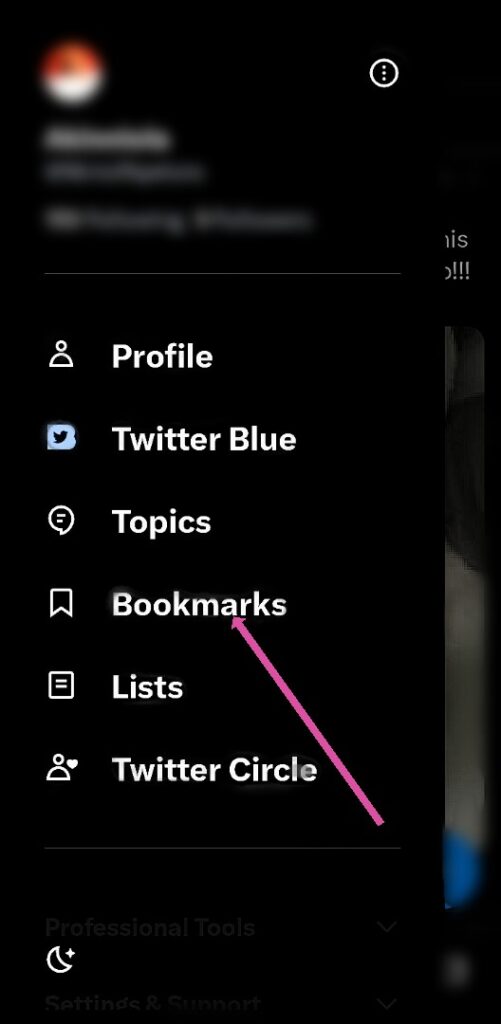
북마크 목록이 다음 페이지에 표시됩니다.
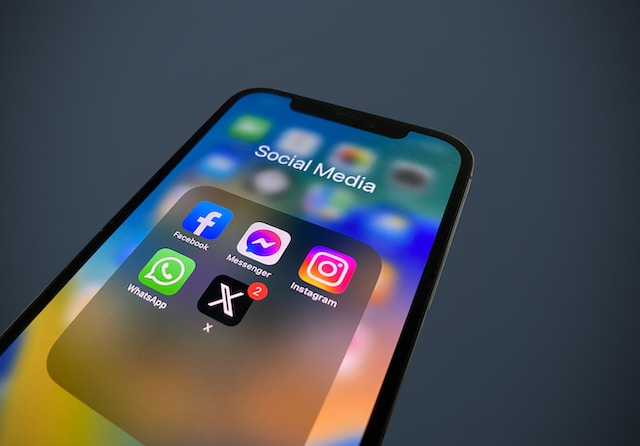
트위터에서 북마크를 삭제하는 방법 저장한 게시물 지우기
프로필에서 북마크를 삭제하는 것은 북마크를 추가하는 것과 동일한 방식으로 작동합니다. 하지만 이 프로세스를 위해 북마크 목록에서 트윗에 액세스하게 됩니다. 목록에서 삭제한 트윗은 플랫폼에 계속 존재합니다. 작성자가 해당 트윗을 삭제하지 않는다면 언제든지 작성자 페이지에서 찾을 수 있습니다. 그럼에도 불구하고 몇 가지 방법을 사용하여 삭제된 트윗을 언제든지 복구할 수 있습니다. 원치 않는 트윗을 삭제하려면 트위터 또는 X에서 북마크를 삭제하는 방법을 알아야 합니다.
간단한 세 가지 단계로 이 작업을 수행하는 방법은 다음과 같습니다:
- 앞서 설명한 단계를 따라 북마크 목록에 액세스합니다.
- 삭제하려는 트윗의 오른쪽 하단에 있는 공유 아이콘을 클릭합니다.
- 드롭다운 메뉴에서 '북마크에서 제거' 옵션을 선택합니다.
선택한 트윗이 북마크 목록에서 자동으로 삭제됩니다. 삭제가 성공적으로 완료되었음을 알리는 팝업이 화면에 나타납니다. 이제 누구나 트위터 북마크로 트윗을 저장할 수 있다는 사실을 알게 되었을 것입니다. 다른 사람들도 내 트윗을 북마크에 저장하고 나중에 참조할 수 있습니다. 그렇기 때문에 계정에서 논란이 되는 트윗을 삭제하는 것이 중요합니다. 한 번에 많은 트윗을 삭제하는 것은 어려울 수 있습니다.
하지만 트위터에서는 여러 개의 트윗을 한 번에 필터링하고 삭제할 수 있는 효과적인 웹 기반 애플리케이션을 개발했습니다. 이 웹 애플리케이션은 몇 단계만 거치면 트윗과 아카이브를 불러오고, 가져오고, 삭제할 수 있습니다. 또한 트윗삭제 도구는 내 타임라인에 홍보성 콘텐츠를 퍼뜨리지 않습니다. 지금 바로 트위터 타임라인 정리를 시작하세요!










